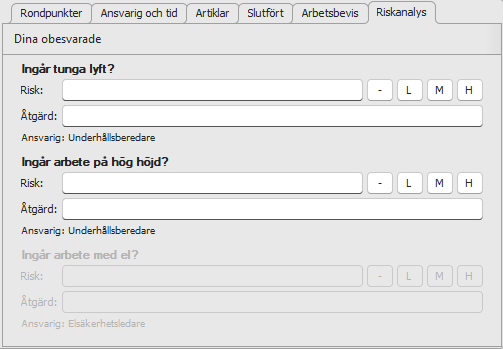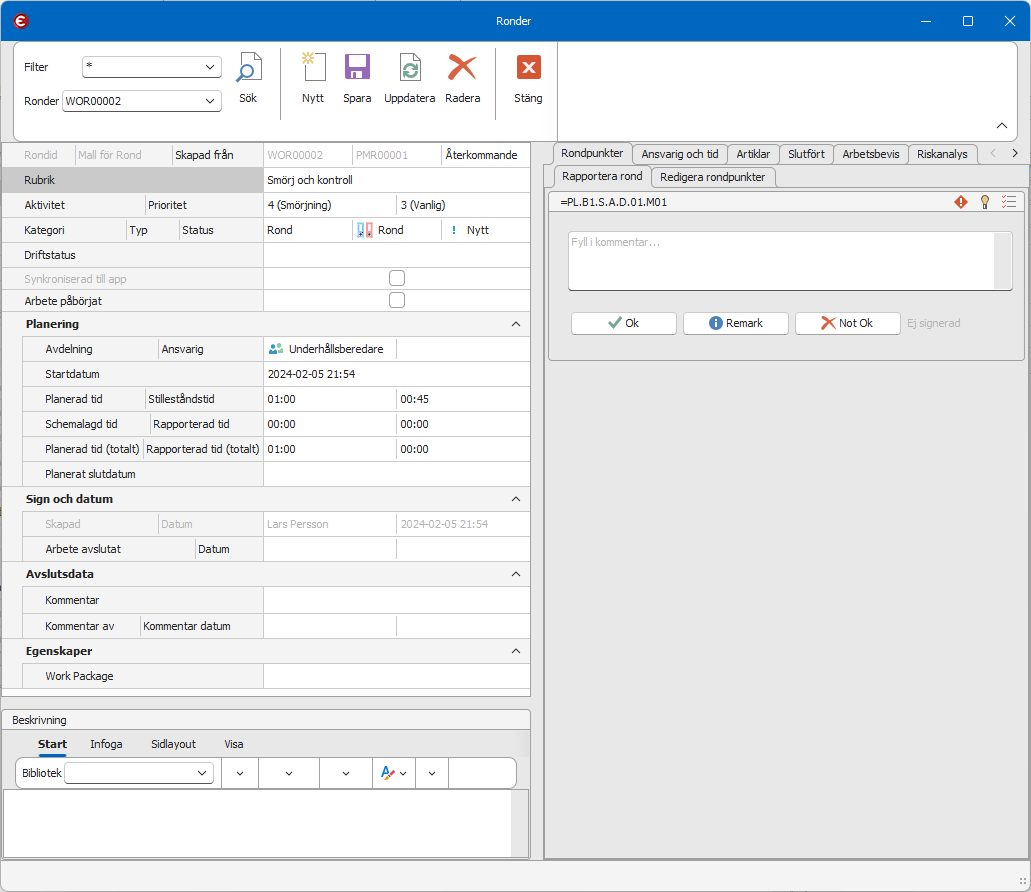Skapa/redigera ronder |
Rulla Föregående Upp Nästa Mer |
Beskrivning
Dialogen används för att skapa och redigera ronder.
Dialogen är indelad i flera paneler. En panel innehåller metadata om ronden, panelen i botten har ett fält för en beskrivning av ronden och en panel till höger där man kan se och hantera vilka rondpunkter som ingår i ronden, planering och tidsrapportering, artikelhantering, avslutningsdata, hantering av arbetsbevis och riskanalys.
Åtkomst
Dialogen kan öppnas på flera vis:
•Kontext-ribbon för Underhåll
•Högerklicksmenyn på noden Ronder
Ribbon
Verktygsfältet har de vanliga funktionerna, Nytt, Spara, Uppdatera och Radera.
Utöver det finns en sökfunktion i ribbonfältet. Man anger vad man vill söka efter och träffarna kommer upp som val i listan märkt Ronder. Sedan man man byta mellan dem genom att välja en rond i lista.
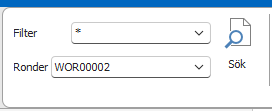
Datapanelen
Huvuddata
Rondid — id för ronden. Vilken nummersekvens som id:t ska räknas upp ifrån sätts via administrationsdialogen Underhållsfält och textbibliotek.
Mall för rond — id för den mall som ronden skapats från. Blank om ronden ej skapats från en mall.
Skapad från — fält som anger hur ronden skapats. 'Manuellt skapad' för en rond som skapats av användaren direkt, 'Återkommande' om ronden skapats av en mall med återkommande kalendertidsintervall och 'Intervall' om ronden skapats av en mall med drifttidsintervall.
Rubrik — rondens titel.
Aktivitet — form av aktivitet som arbetet utgör. Listan sätts på fältet ACTIVITY i dialogen administrationsdialogen för etiketter.
Prioritet — ett prioritetsvärde för att visa hur den här ronden är viktad mot andra aktiviteter.
Typ — vilken statuskedja ronden använder.
Status — status ronden har. Statusar som ronden kan tilldelas konfigureras i administrationsdialogen Underhållsstatus.
Driftstatus — status för utrustning som påverkas av arbetet med ronden. (Driftstopp | I drift | Oberoende)
Synkroniserat till app — ibockad om ronden är synkroniserad till Asset Master® av en användare.
Arbete påbörjat — ibockad om arbetet med ronden är påbörjat. Åtkomlig från Asset Master®.
Planering
Avdelning — avdelning, i.e. en grupp av resurser, som är ansvarig för ronden.
Ansvarig — resurs (person) som är ansvarig för ronden.
Startdatum — datum för när ronden är planerad att utföras.
Planerad tid — hur mycket tid som planeras för ronden.
Stilleståndtid — hur lång tid som utrustningen som är involverad måste vara nedstängd.
Schemalagd tid — hur mycket tid som är schemalagd på olika resurser.
Rapporterad tid — hur mycket tid som rapporteras på ronden.
Planerat slutdatum — datum för när ronden är planerad att vara klar.
Sign och datum
Skapad, Datum — vem som skapat ronden och när den skapades.
Arbete avslutat, Datum — vem som stängt ronden och när den stängdes.
Avslutningsdata
Kommentar — en kommentar på ronden i samband med avslut.
Kommentar av — signatur för den som skrivit kommenteren.
Kommentar datum — datum när kommentaren skrevs.
Egenskaper
I den här gruppen visas frifält för arbetsordermallar som är konfigurerade med etiketter. Se etikettkonfigurering.
Beskrivning
I panelen för beskrivning kan information om ronden läggas in. Här kan man tala om vad som ska göras på de olika rondpunkterna som ronden ska besöka.
Flikar
I panelen till höger finns ett antal flikar med olika innehåll.
Rondpunkter
Fliken Rondpunkter har ett formulär för att hantera det som ska ingå i ronden. Man kan redigera vilka delar av anläggningen som ronden ska besöka och vad som ska göras på varje ställe. Man kan välja om man ska läsa av data på ett ställe eller inte.
Rapportera rond
Underfliken Rapportera rond låter användaren mata in resultatet för en rondpunkt.
Det är ett fält för en kommentar och tre knappar som anger vilken status avläsningen har. Det kan också vara en dataavläsning där man matar in värdet på en mätpunkt. Detta kräver att individen på den platsen har något fält är konfigurerat med datalogg. Drifttid som se på bilden nedan är en dataavläsning som alltid finns på ett objekt som har en kopplad individ.
Rapporteringen sparas när man klickar Spara i datafliken eller i redigeringsdialogen för ronden.
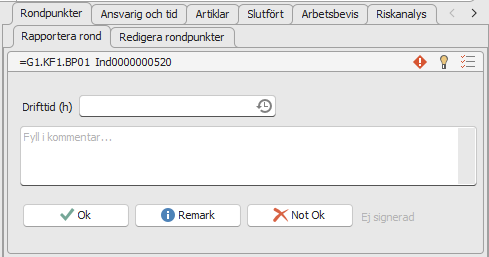
Redigera rondpunkter
I underfliken Redigera rondpunkter läggs nya rondpunkter till ronden. Här finns ett verktygsfält med knappar för att redigera. Lägg till, Ny, Ny med dataavläsningar, Upp, Ned och Ta bort. Man pekar ut objekt som ska besökas av ronden. Vad som ska göras anger man på själva ronden och inte per rondpunkt. Om det är ett värde på objektet som ska läsas av så är det däremot något man ställer in på varje rondpunkt.
Lägg till adderar en ny rad till tabellen där man kan fylla i data för en ny rondpunkt.
Ny tar fram en uppslagsdialog där man kan lägga till ett existerande objekt.
Ny med dataavläsning lägger till en ny punkt som med Ny, men med skillnaden att man lägger på dataavläsningar för de fält som har datalogg.
Med pilknapparna kan man arrangera om ordningen.
Med Ta bort så tas den markerade rondpunkten bort från listan.
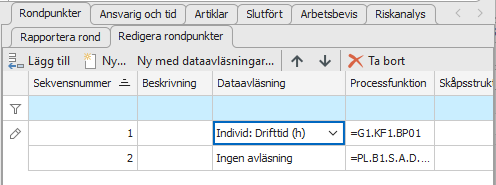
Ansvarig och tid
I fliken kan man mata in tid på ronden och även se schemaläggning för ronden. Man kan inte ändra schemaläggning här utan bara se den som redan finns. Det kan man göra i en egen dialog. Tidrapportering går att göra. Man kan inte ändra på en rapportering som är gjord.
Tid rapporteras genom att man anger datum, start- och sluttid, en kommentar om man vill och en person/resurs. Sedan matas tiden in när man klickar på knappen Rapportera. Den sparas omedelbart i systemet.
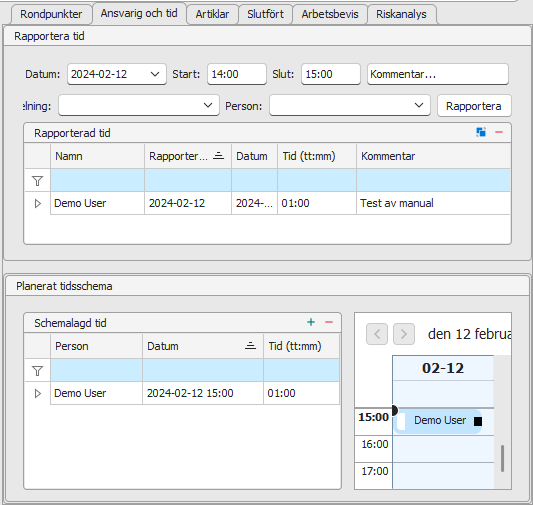
Artiklar
Fliken Artiklar har tre sektioner med listade artiklar. En lista med artiklar som är uttagna från förrådet, en med artiklar som blivit förberedda för att tas ut och en lista med artiklar som är reservdelar till artiklar som förekommer bland rondpunkternas objekt.
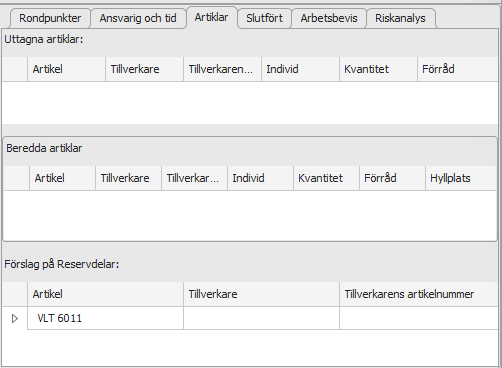
Slutfört
Den här fliken visar data som fylls i inför slutförandet av ronden. Felkod, en text om vad som gjorts under ronden eller någon viktig anmärkning samt avslutningsbilder.
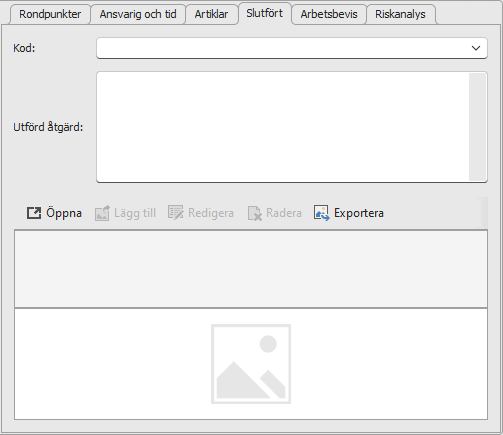
Arbetsbevis
I den här fliken hittar man formuläret för arbetsbevis vilket går att fylla i om man har rätt behörighet och ronden är i den status där frågorna ska besvaras. Man kan bara redigera de frågor man har behörighet till.
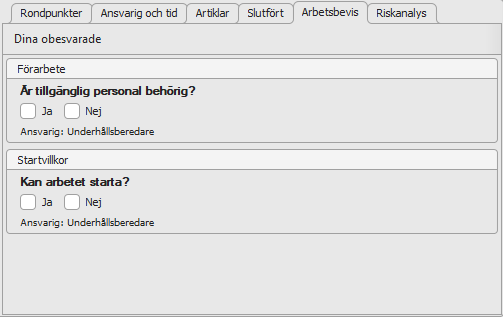
Riskanalys
I den här fliken hittar man formuläret för riskanalys vilket går att fylla i om man har rätt behörighet och ronden är i den status där frågorna ska besvaras. De frågor som man inte har behörighet till är inte redigerbara.